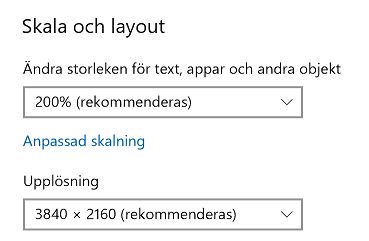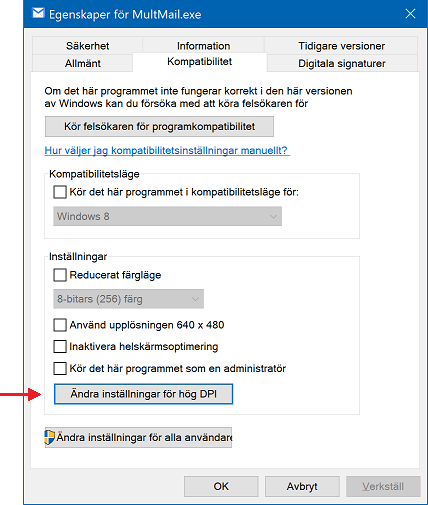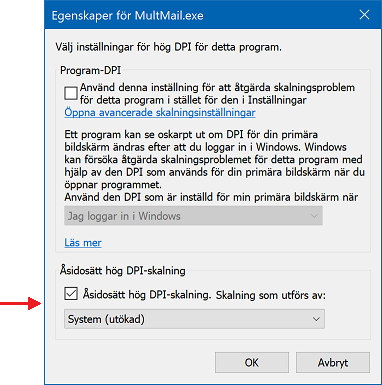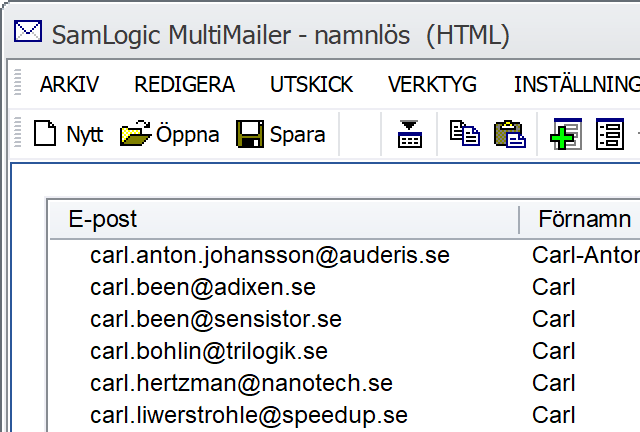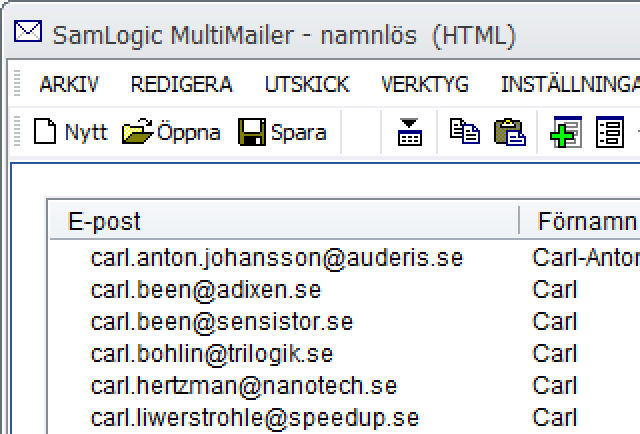![]() I detta blogginlägg så informerade vi om hur du kan anpassa programmet MultiMailer efter en 4K-skärm. Men i MultiMailer så kan du även anpassa dina nyhetsbrev efter 4K-skärmar. Då det är troligt att även vissa av mottagarna av dina nyhetsbrev har 4K-skärmar, alternativt att de har plattor eller smarttelefoner med högupplösande skärmar, så kan det vara en bra idé att göra denna anpassning när det är motiverat.
I detta blogginlägg så informerade vi om hur du kan anpassa programmet MultiMailer efter en 4K-skärm. Men i MultiMailer så kan du även anpassa dina nyhetsbrev efter 4K-skärmar. Då det är troligt att även vissa av mottagarna av dina nyhetsbrev har 4K-skärmar, alternativt att de har plattor eller smarttelefoner med högupplösande skärmar, så kan det vara en bra idé att göra denna anpassning när det är motiverat.
På vilket sätt kan ett nyhetsbrev anpassas efter 4K-skärmar?
De flesta av dagens e-postklienter kan rendera (rita upp) ett nyhetsbrev rätt på 4K-skärmar. Vad de däremot inte kan göra är att öka upplösningen och skärpan på bilder, om inte bilderna redan från början är förberedda för detta. Det är här vi har lagt in stöd i MultiMailer.
Bilder i nyhetsbrev kan lagras med fördubblad punkttäthet
En punkttäthet på 96 DPI (dots per inch) har länge varit en standard för bilder som visas på bildskärmar, men i takt med att alltfler skaffar 4K-skärmar eller skaffar plattor/smarttelefoner med högupplösande skärmar, så har ett behov av bilder med en högre punkttäthet för bildskärmar uppstått. Annars utnyttjar man ju inte bildskärmens högre upplösning till fullo. Du kan därför i MultiMailer ställa in att bilder ska lagras och visas med en högre punkttäthet hos nyhetsbrevsmottagarna. Istället för 96 DPI så kan bilder lagras och visas i 192 DPI, vilket innebär en fördubblad punkttäthet – både i höjd- och sidled.
Exempel
Bildexemplet nedan visar hur skillnaden kan bli hos en nyhetsbrevsmottagare med en 4K-skärm när man jämför en 192 DPI-bild med en 96 DPI-bild (bägge bilderna nedan är förstorade 2x):
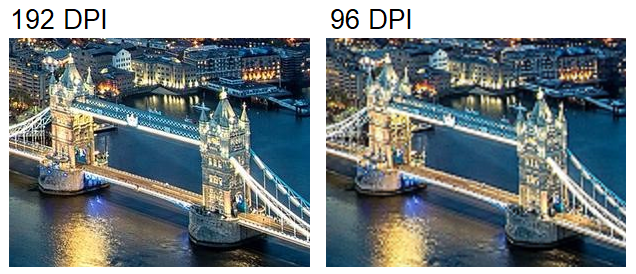
Vilka funktioner i MultiMailer hanterar bilder på 192 DPI?
Det är framförallt två funktioner som hanterar 192 DPI-bilder och det är funktionen för att infoga en bild och funktionen för att infoga en grafisk titel i ett nyhetsbrev.
Påverkar detta hur bilder visas på äldre bildskärmar avsedda för 96 DPI?
Nej. På äldre bildskärmar och grafikkort som är inställda på 96 DPI så blir det ingen skillnad mot idag. Där visas bilderna som vanligt, med 96 DPI.
Finns det några nackdelar?
Bilderna blir skarpare, men det finns dock en nackdel när man använder 4K-bilder, vilket man bör vara medveten om, och det är att bildernas filstorlek ökar med ca 4 ggr om denna inställning är påslagen. Detta gör att mejlet blir större och det kan ta längre tid att skicka ut nyhetsbreven. Så man bör bara använda denna funktion när det är väldigt viktigt att bilderna är så skarpa som möjligt och det inte gör så mycket om bildfilerna är lite större än normalt.
Så här gör du för att MultiMailer ska lagra bilder i 4K / Ultra HD-format
Nedanstående tips beskriver hur du ställer in MultiMailer så att MultiMailer lagrar bilder med fördubblad punkttäthet (192 DPI istället för 96 DPI) när bilder infogas i ett nyhetsbrev.
1. Starta MultiMailer och stäng startfönstret.
2. Välj menyalternativet Alternativ i menyn Inställningar.
3. Markera alternativet Lagra bilder i 4K-format i dialogrutan.
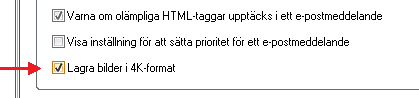
4. Klicka på OK för att spara inställningarna.
En sak att tänka på
Observera att när du väljer en bild som du vill ska visas högupplösande i nyhetsbrevet så bör bildens mått i bildpunkter (bredd och höjd) vara minst dubbelt så stor som de dimensioner som du vill använda dig av i nyhetsbrevet. Till exempel, om bilden ska visas med måtten 200×200 bildpunkter i nyhetsbrevet så bör bilden ha sparats i minst 400×400 bildpunkter.

Se även
> Så kör du MultiMailer med hög DPI (hög skärpa) på en 4K-skärm